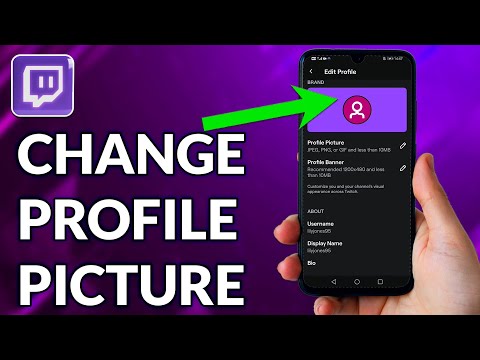Ce wikiHow vous apprend à mettre à jour votre adresse e-mail Dropbox lorsque vous utilisez un ordinateur.
Pas

Étape 1. Accédez à https://www.dropbox.com dans un navigateur Web
Si vous n'êtes pas encore connecté à votre compte, saisissez vos informations de connexion pour le faire maintenant.

Étape 2. Cliquez sur votre photo de profil
C'est dans le coin supérieur droit de l'écran. Si vous n'avez pas de photo de profil, l'image par défaut est un smiley.

Étape 3. Cliquez sur Paramètres

Étape 4. Cliquez sur Modifier à côté de votre adresse e-mail actuelle
C'est sous l'en-tête "Bases". Une fenêtre contextuelle apparaîtra.

Étape 5. Saisissez votre nouvelle adresse e-mail
Vous devrez le taper dans les deux cases du haut pour confirmer.

Étape 6. Tapez votre mot de passe
Cela va dans la troisième case.

Étape 7. Cliquez sur Mettre à jour l'e-mail
Dropbox enverra un message à votre adresse e-mail. Pour terminer la mise à jour, vous devrez ouvrir ce message et cliquer sur le lien à l'intérieur.

Étape 8. Ouvrez le message électronique de Dropbox
Vous le trouverez dans l'application ou sur le site Web que vous utilisez pour accéder aux e-mails.

Étape 9. Cliquez sur Vérifier votre e-mail
Votre adresse e-mail est maintenant à jour.